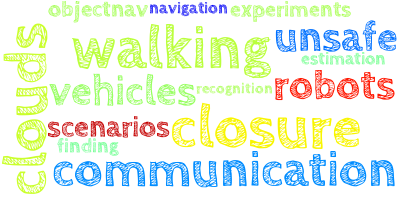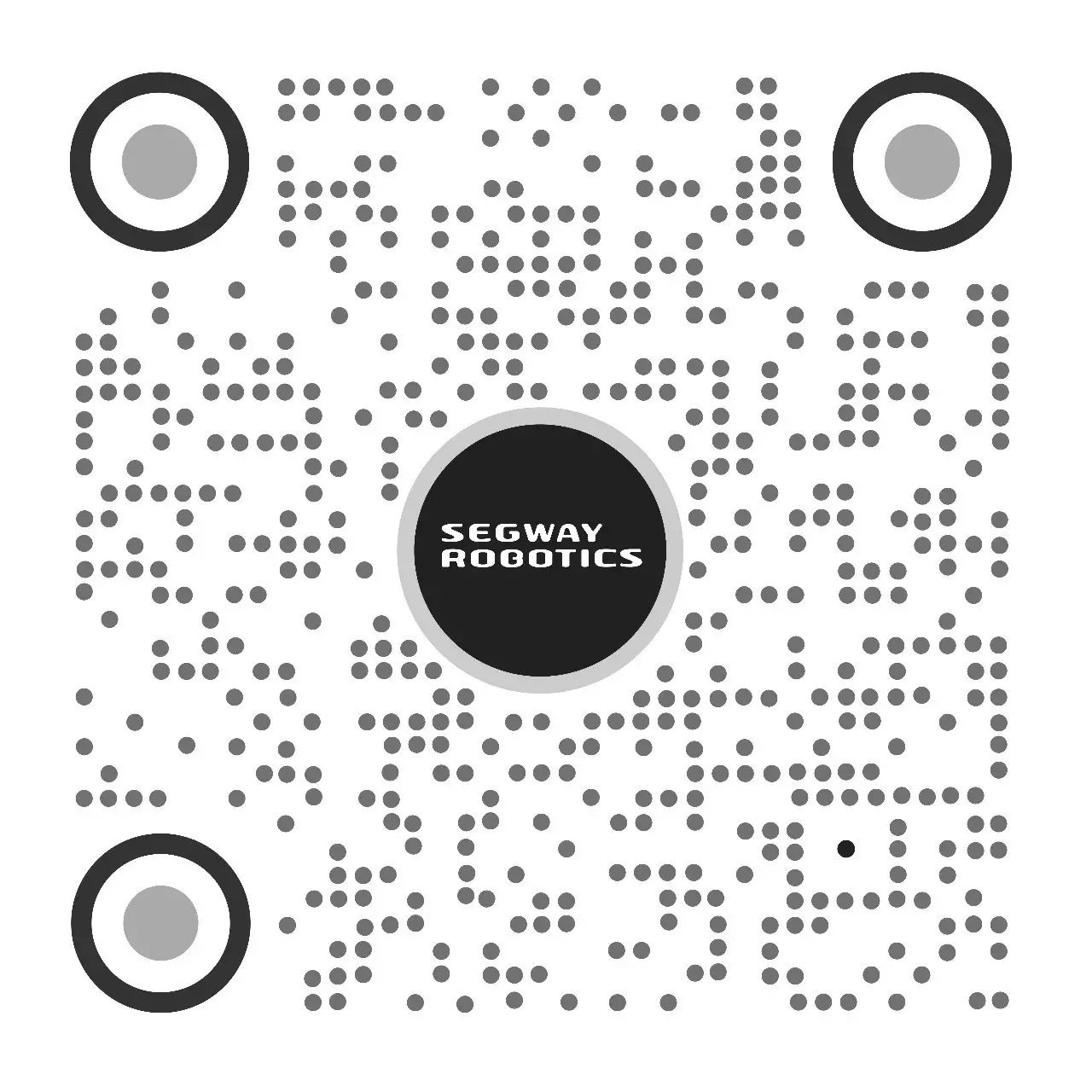在上一篇我们介绍了如何在WPF 4 中开发Windows 7 跳转列表,本篇将继续针对WPF 4 中任务栏其他功能:覆盖图标(Overlay Icon)、进度条(Progress Bar)、缩略图工具栏(Thumbnail Toolbar)进行研究。对于这些功能的API 开发可参考《Windows 7 任务栏开发系列汇总》。
TaskbarItemInfo
在System.Windows.Shell 命名空间中,TaskbarItemInfo 类包含的上述所有Windows 7 任务栏开发功能,通过它我们可以自定义软件任务栏的各种功能,其类成员可参考:TaskbarItemInfo Members。
ThumbButtonInfo
同样在System.Windows.Shell 命名空间中,ThumbButtonInfo 类为我们提供了开发缩略图工具栏的功能,其类成员可参考:ThumbButtonInfo Members,使用方式在下文中将会介绍。
覆盖图标(Overlay Icon)
通过API 开发Overlay Icon 时,需要简单调用SetOverlayIcon 方法即可。在WPF 4 中开发仍然很简单,只需在XAML 中为TaskbarItemInfo 类的Overlay 属性赋上Icon 值便可实现,如下代码所示:
<Window.TaskbarItemInfo><TaskbarItemInfo x:Name="taskBar" Overlay="Resources/Question.ico"Description="Taskbar Items Sample"></TaskbarItemInfo> </Window.TaskbarItemInfo>
这样就在程序图标上增加了一个“问号图标”:
缩略图工具栏(Thumbnail Toolbar)
下面我们为程序增添一个缩略图工具栏,向其中加入盾牌按键(Safe.ico),点击后便更换掉上图的“问号图标”。首先在前面代码的基础上增加ThumbButtonInfo 内容为工具栏装载按键:
<Window.TaskbarItemInfo><TaskbarItemInfo x:Name="taskBar" Overlay="Resources/Question.ico"Description="Taskbar Items Sample"><TaskbarItemInfo.ThumbButtonInfos><ThumbButtonInfo x:Name="changeIcon"
DismissWhenClicked="True" Click="changeIcon_Click"Description="Change overlay icon"ImageSource="Resources/Safe.ico"/></TaskbarItemInfo.ThumbButtonInfos></TaskbarItemInfo> </Window.TaskbarItemInfo>
在代码中DismissWhenClicked 的作用是决定点击按键后缩略图窗口是否关闭(默认为False);Description 为按键描述;ImageSource 为按键图标;Click 点击时会触发相应事件。下面代码即为点击后触发的changeIcon_Click 事件:
private ImageSource IconToBitmapSource(Icon img) {Bitmap bitmap = img.ToBitmap();IntPtr hBitmap = bitmap.GetHbitmap();ImageSource bitmapSource =Imaging.CreateBitmapSourceFromHBitmap(hBitmap, IntPtr.Zero, Int32Rect.Empty,BitmapSizeOptions.FromEmptyOptions());return bitmapSource; }private void changeIcon_Click(object sender, EventArgs e) {taskBar.Overlay = IconToBitmapSource(Win7TaskbarDemo.Properties.Resources.Safe); }
代码中IconToBitmapSource 是将System.Drawing.Icon 转换为System.Windows.Media.ImageSource 的函数,可将程序中的Icon 图片转化为ImageSource 赋值给Overlay 使用。如果想取消Overlay 图标,就将taskBar.Overlay 设为null。可见对于Overlay 的替换也是十分简便的。
 运行效果
运行效果 ![]() 点击后效果
点击后效果
进度条(Progress Bar)
在WPF 4 中任务栏进度条状态仍然是五种(如下表所示)。为了改变任务栏进度条状态,我们再往缩略图工具栏中加入一个按键,使其在点击时改变进度条颜色。

<Window.TaskbarItemInfo><TaskbarItemInfo x:Name="taskBar" Overlay="Resources/Question.ico"Description="Taskbar Items Sample"><TaskbarItemInfo.ThumbButtonInfos><ThumbButtonInfoCollection><ThumbButtonInfo x:Name="changeIcon"DismissWhenClicked="True"Click="changeIcon_Click"Description="Change overlay icon"ImageSource="Resources/Safe.ico"/><ThumbButtonInfo x:Name="progressState"DismissWhenClicked="False"Click="progressState_Click"Description="Change progress state"ImageSource="Resources/Error.ico"/></ThumbButtonInfoCollection></TaskbarItemInfo.ThumbButtonInfos></TaskbarItemInfo> </Window.TaskbarItemInfo>
为progressState_Click 事件增加一些内容,通过ProgressState 调整进度栏状态;用ProgressValue 设置进度值:
private void progressState_Click(object sender, EventArgs e) {taskBar.ProgressState = TaskbarItemProgressState.Error;taskBar.ProgressValue = 0.4; }
点击前后的对比图:


缩略图调整
在新WPF 4 中我们可以通过TaskbarItemInfo 的ThumbnailClipMargin 属性来调整程序窗口在缩略图中显示的内容。如下图所示,默认情况下缩略图会显示程序窗口全貌。下面通过在XAML 中设置ThumbnailClipMargin 值使缩略图只显示“Reset”按键部分。


<Window.TaskbarItemInfo><TaskbarItemInfo x:Name="taskBar"ThumbnailClipMargin="120,90,120,40"Overlay="Resources/Question.ico"Description="Taskbar Items Sample" /> </Window.TaskbarItemInfo>
效果图:

至此,在WPF 4 中开发Windows 7 任务栏的内容就介绍完了,后续将会介绍一些WPF 4 的其他新功能,敬请关注!下周的这个时候VS2010 就正式发布了,到时大家也可以亲身的体验一下~
参考资料
1. Windows 7 任务栏开发系列汇总
http://www.cnblogs.com/gnielee/archive/2010/03/21/1691101.html
2. TaskbarItemInfo Class
http://msdn.microsoft.com/en-us/library/dd783827(v=VS.100).aspx
3. ThumbButtonInfo Class
http://msdn.microsoft.com/en-us/library/dd783604(v=VS.100).aspx
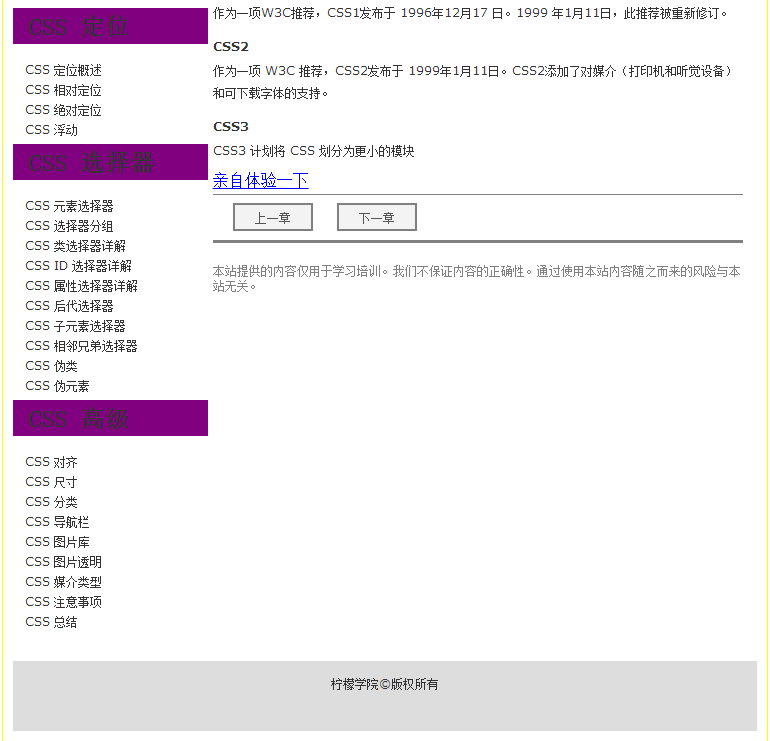




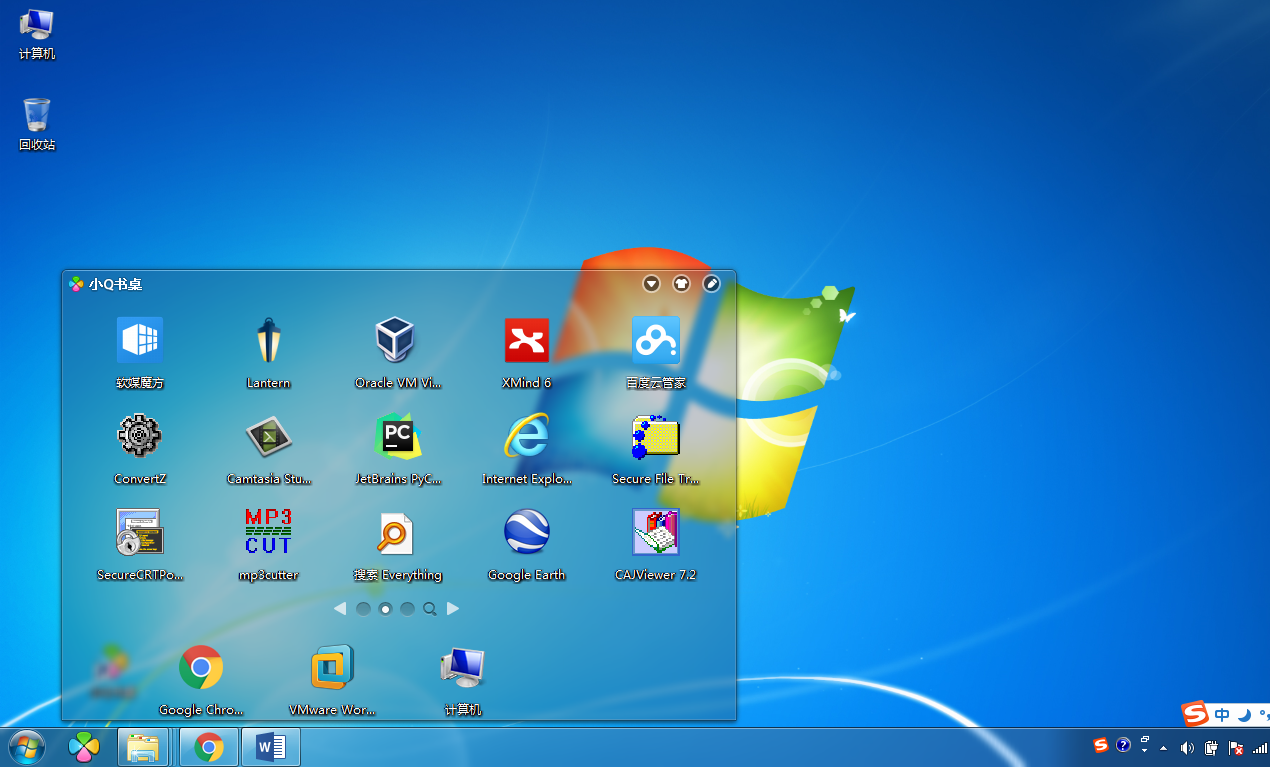

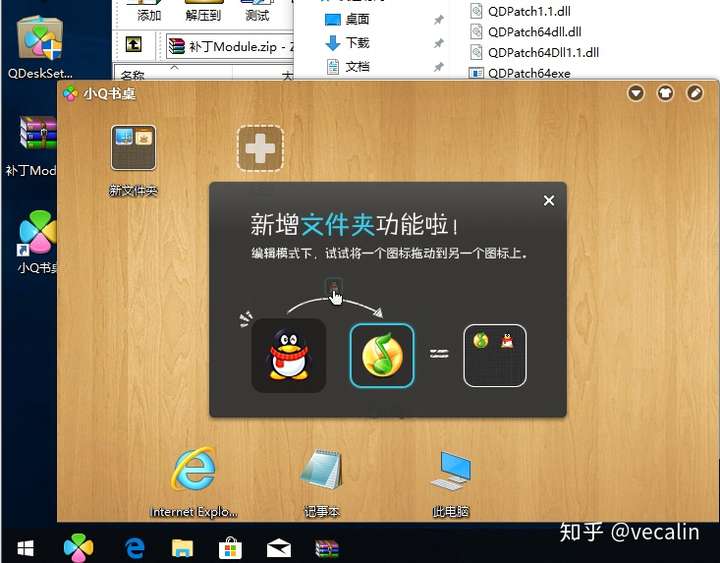


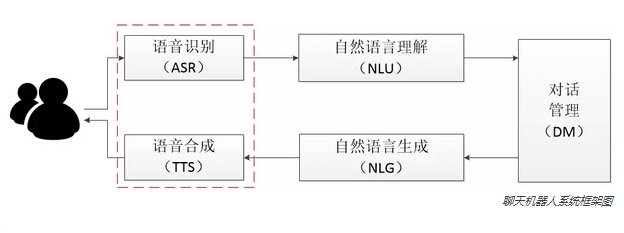


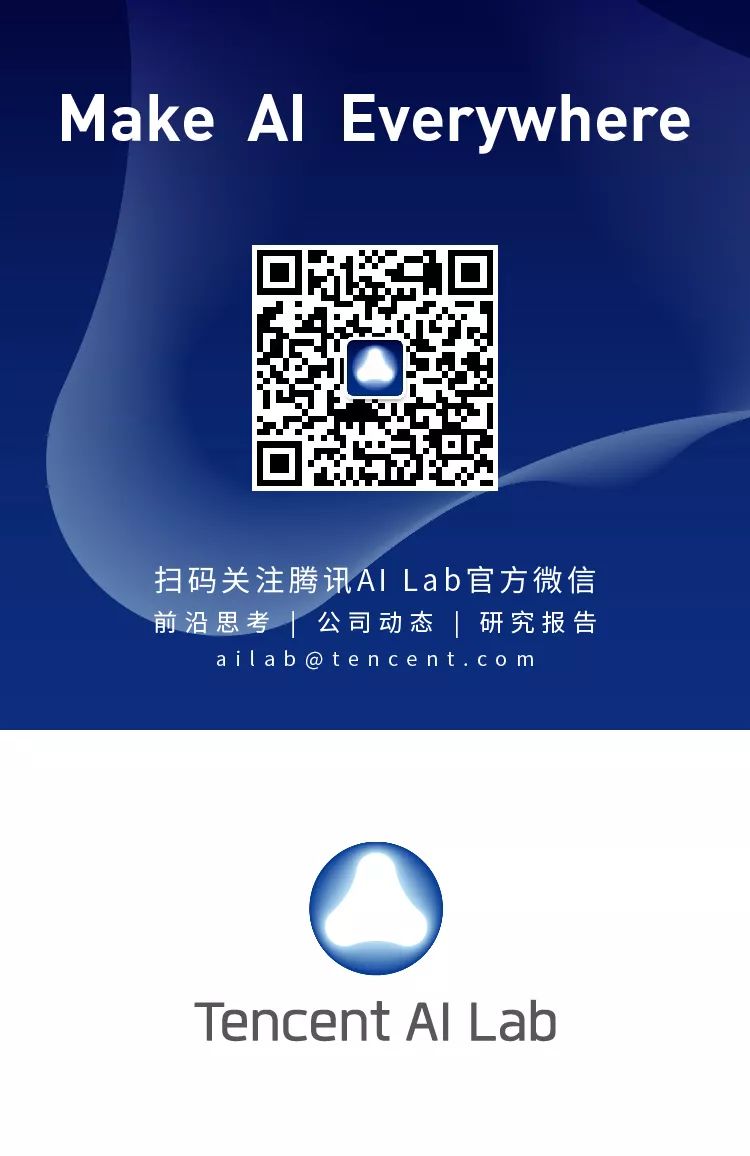

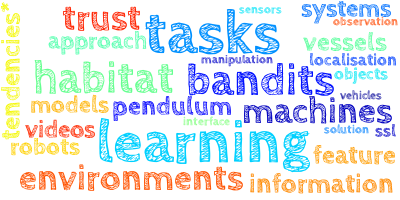
![[Linux]基于网络编程的智能机器小伴侣](https://img-blog.csdnimg.cn/20190720235132303.jpg?x-oss-process=image/watermark,type_ZmFuZ3poZW5naGVpdGk,shadow_10,text_aHR0cHM6Ly9ibG9nLmNzZG4ubmV0L3pob25nX3NlbnZp,size_16,color_FFFFFF,t_70)